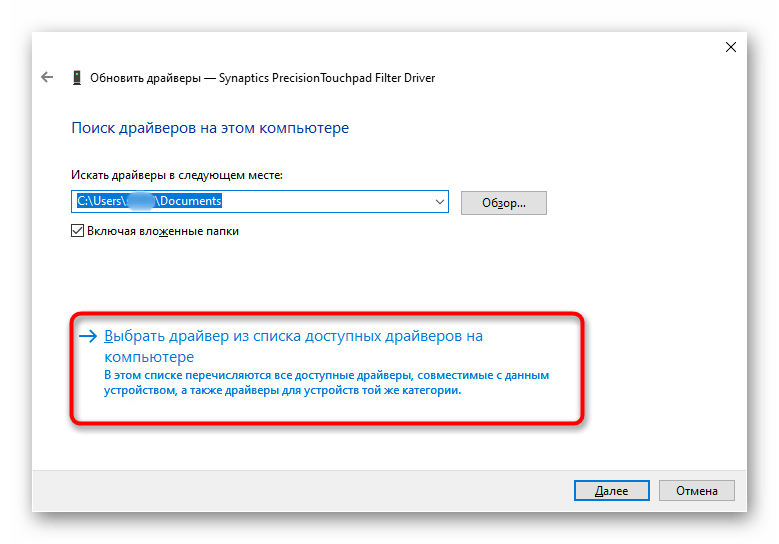Зміст:
Спосіб 1: Гаряча клавіша
Практично всі ноутбуки ASUS оснащені гарячою клавішею, що дозволяє швидко змінювати стан тачпада. В залежності від моделі та серії вона різна.
- Часто її можна зустріти на клавіші F6:
- Поширена також клавіша F9 (переважно на нових пристроях):
- В ігрових ноутбуках це і зовсім F10:
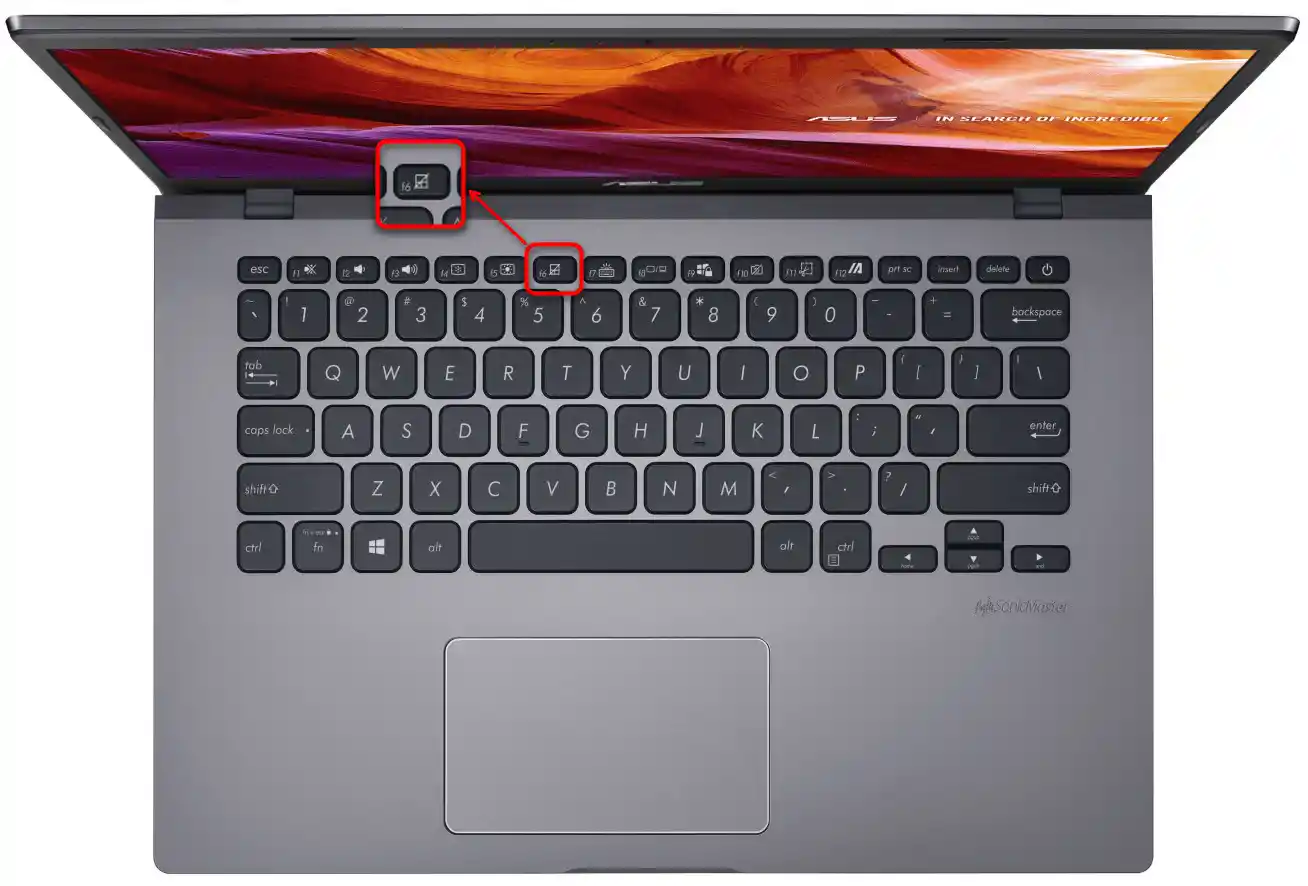
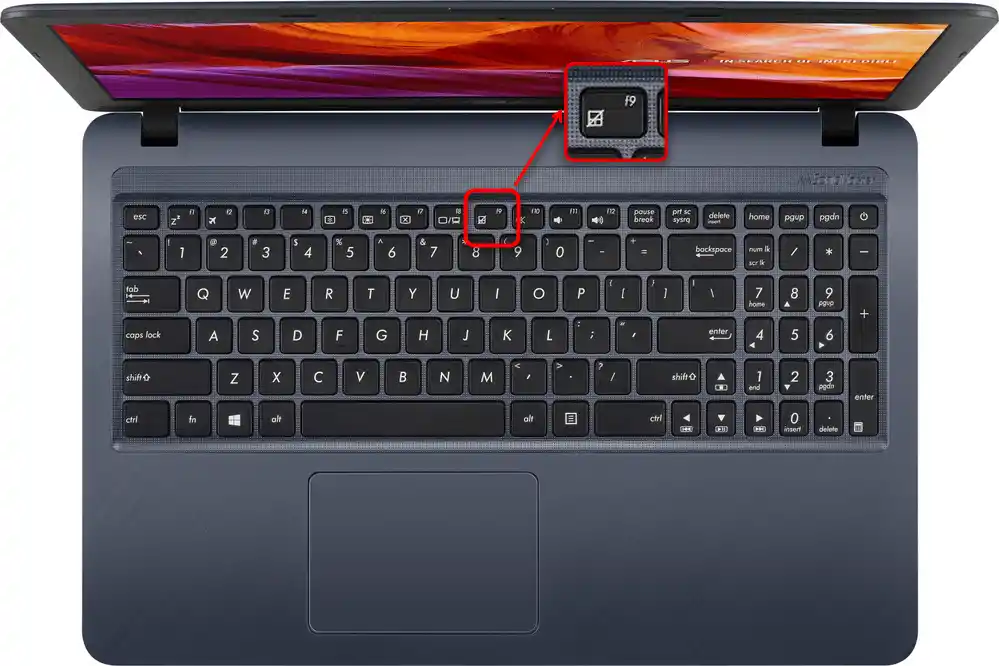

На всіх фотографіях вище видно, що клавіша, відповідальна за тачпад, має одну й ту ж іконку. Тому, якщо ви не знайшли таку на вашому пристрої (що малоймовірно), значить, воно не підтримує цей спосіб управління сенсорною панеллю.
Окремо варто відзначити наявність у преміальних ноутбуків ASUS так званого ScreenPad — сенсорного екрану на місці тачпада, який виконує своє безпосереднє призначення у вигляді управління курсором. Скринпад вмикається клавішею F6, але значок, нанесений на неї, вже відрізняється від показаних раніше.
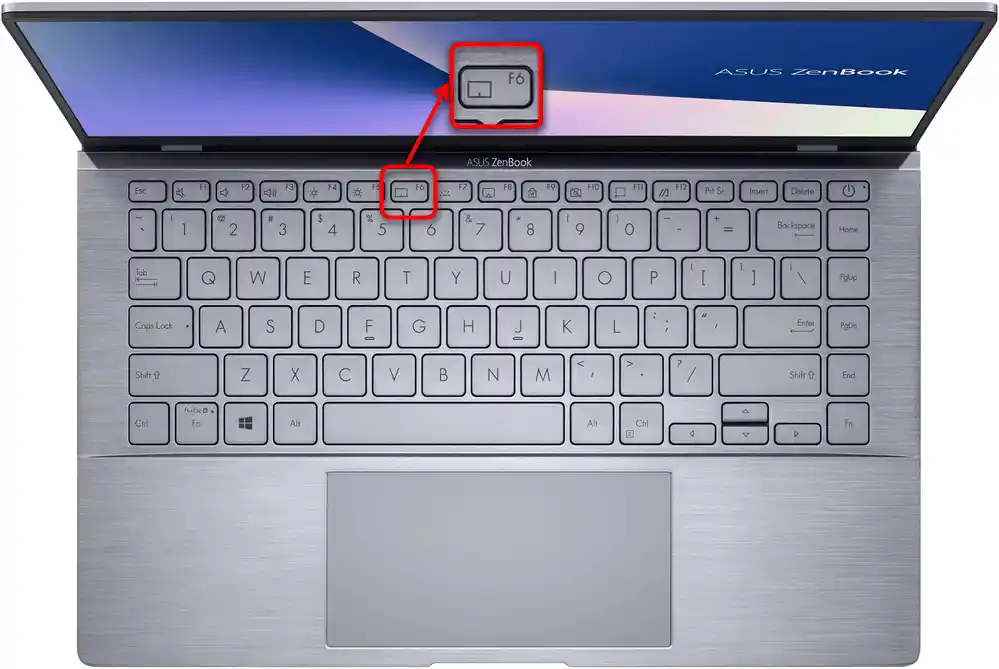
Коли клавіша буде натиснута, на основному екрані ноутбука з'явиться вікно з режимами — виберіть з них "Режим звичайного тачпада".
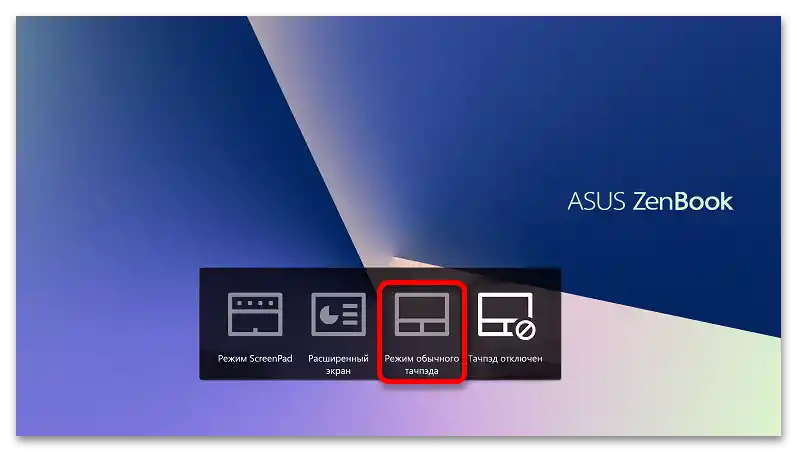
Зверніть увагу, що кожна з F-клавіш може вимагати додаткового натискання клавіші Fn (наприклад, Fn + F6). Причина цьому — режим функціональних клавіш, встановлений на вашому ноутбуці. В мультимедійному режимі Fn не буде потрібно, всі клавіші з F-ряду виконуватимуть призначення, яке на них намальоване, при одиничному натисканні. В функціональному ж режимі F-клавіші працюють на операційну систему (тобто виконують дії, які на них призначені в Windows), вимагаючи клавішу Fn для управління ноутбуком.Цей режим без зусиль можна змінити за бажанням.
Читайте також: Як змінити режим роботи клавіш F1-F12 на ноутбуці
Спосіб 2: Налаштування операційної системи
Операційна система також дозволяє керувати тачпадом, вмикаючи та вимикаючи його, а також змінюючи деякі додаткові параметри його роботи. Перевага перед гарячою клавішею полягає лише в ситуаціях, коли знайти її на клавіатурі не вдається, вона виявилася поламана або ви переназначили її дію. У різних Windows процес увімкнення сенсорної панелі здійснюється по-різному.
Додаток "Параметри"
Власники Windows 10 можуть користуватися обома способами, але зручніше буде скористатися "Параметрами".
- Відкрийте "Пуск" і викличте додаток відповідною кнопкою.
- Переключіться на "Пристрої".
- Зліва знайдіть підрозділ "Сенсорна панель" і натисніть на нього.
- Для активації тачпада достатньо клікнути по перемикачу, щоб він загорівся кольором. Увімкнення додаткового параметра — "Не вимикати сенсорну панель при підключенні миші" — дозволить вам завжди тримати тачпад у активному стані.Він може допомогти, якщо з якихось причин після відключення фізичної миші сенсорна панель не починає працювати автоматично, а виявляється вимкненою.
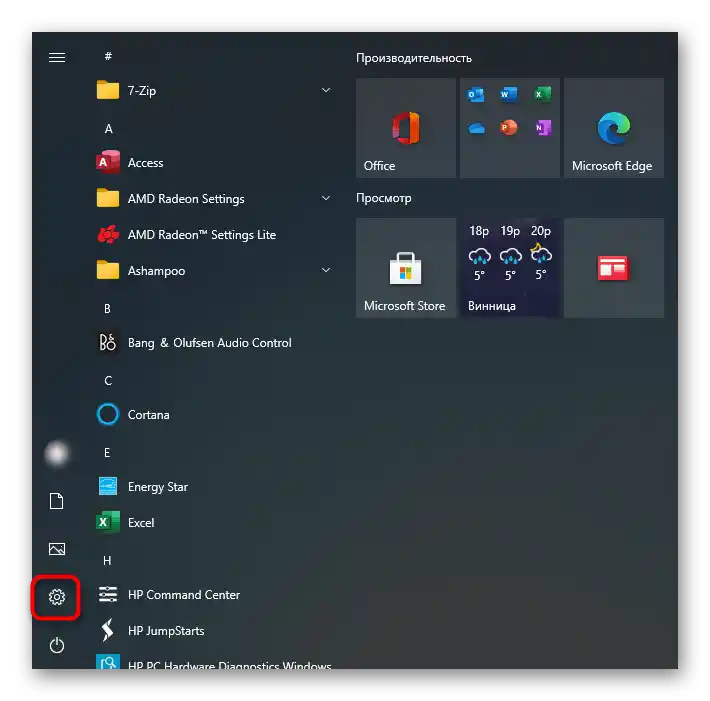
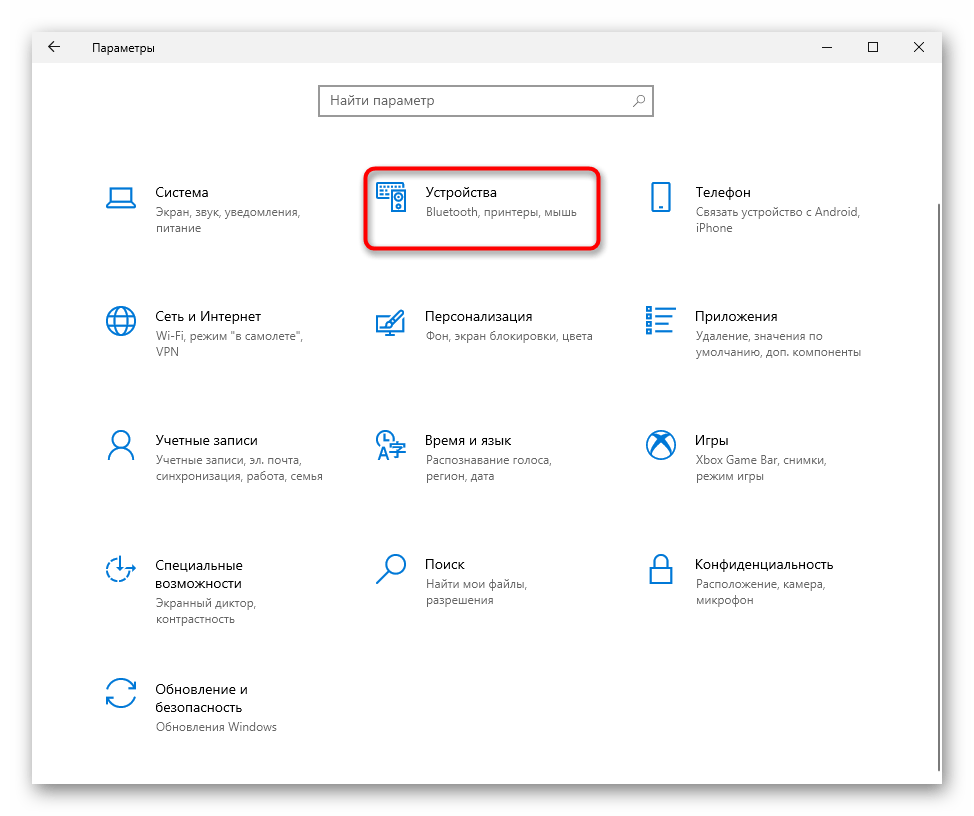
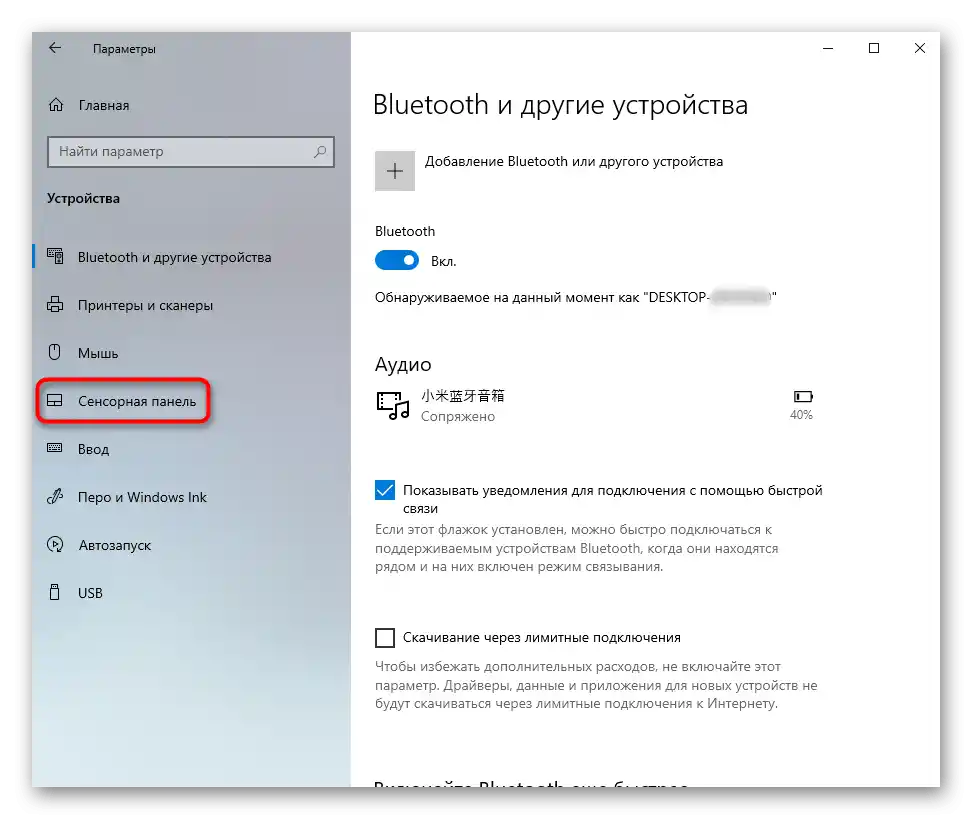
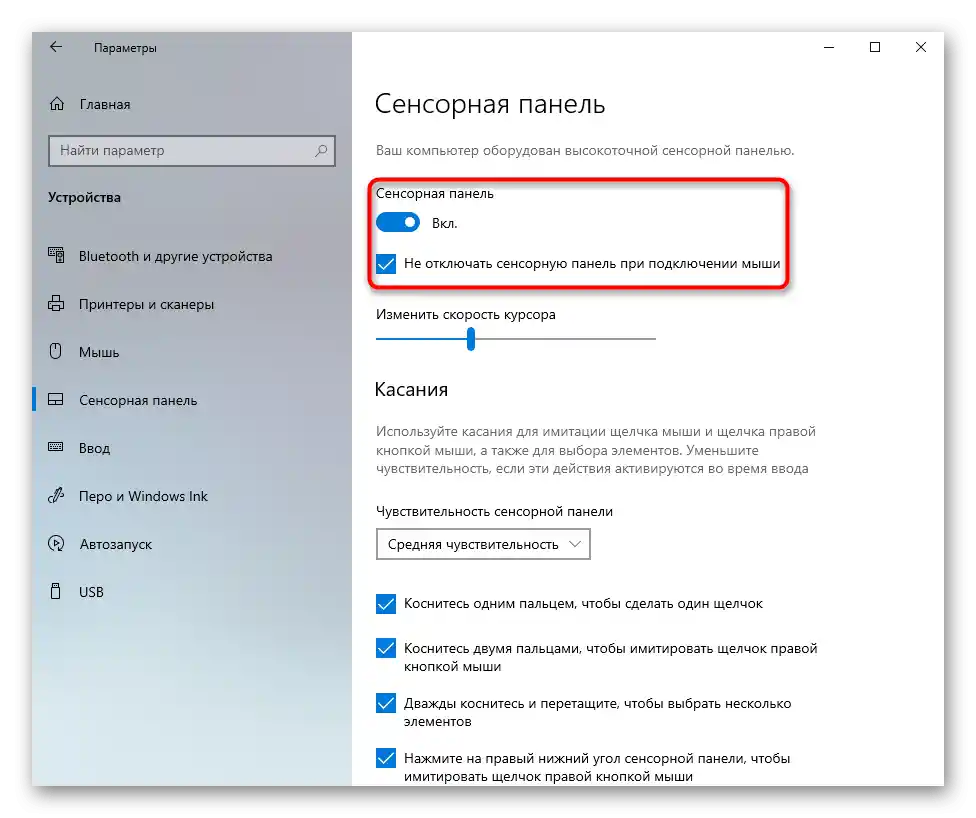
Додаток "Панель управління"
У всіх нині не підтримуваних Windows налаштування системи можливе тільки через "Панель управління". Однак сюди ж можуть звернутися і власники "десятки", оскільки можливостей для налаштування тачпада тут може бути більше, ніж у "Параметрах" (якщо це, звичайно, взагалі потрібно).
- Через "Пуск" запустіть "Панель управління" і викличте розділ "Миша". Найзручніше це зробити після переключення перегляду на "значки" або через внутрішнє пошукове поле.
- Тут вам потрібна вкладка "Параметри пристрою", "Elan" або "Налаштування ClickPad". Натисніть кнопку "Увімкнути", "Активувати пристрій" або "Увімкнути ClickPad".
- Щоб сенсорна панель не вимикалася при підключенні фізичної миші, зніміть галочку з пункту "Вимикати внутрішній вказівний пристрій при підключенні зовнішнього вказівного пристрою USB". Деяким ноутбукам це допомагає в ситуації, коли після відключення миші тачпад не починає автоматично працювати.
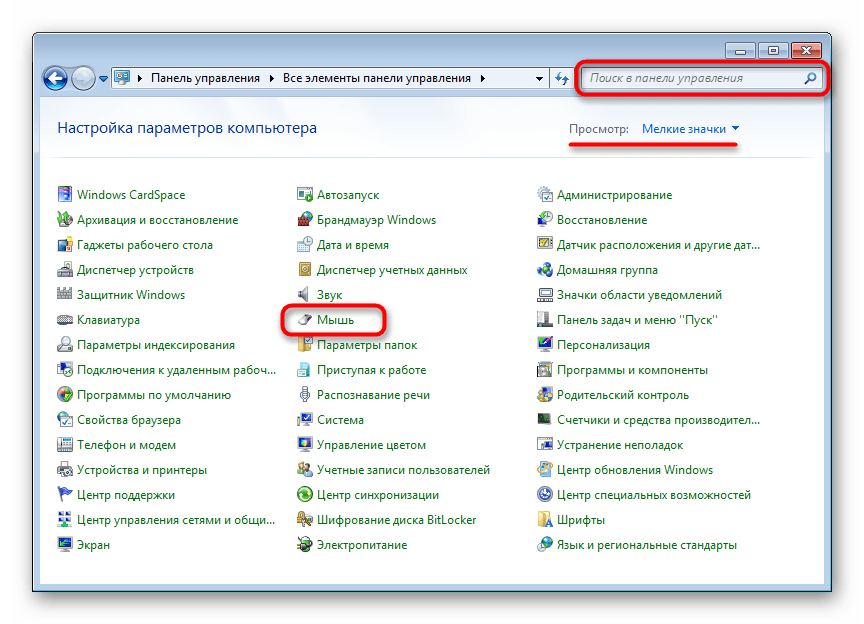
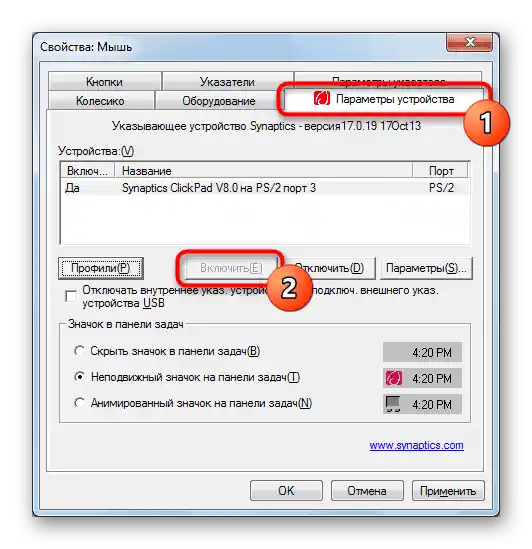
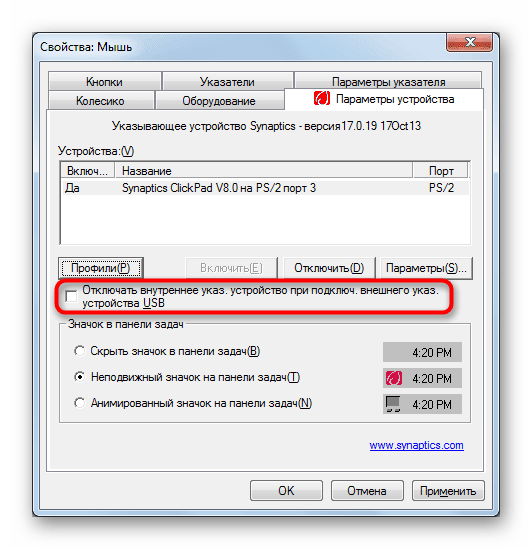
Спосіб 3: Увімкнення опції в BIOS
Перші два способи не допоможуть увімкнути тачпад, якщо він вимкнений на рівні BIOS. У цьому випадку на його працездатність не впливає встановлена операційна система або навіть її відсутність — пристрій не буде працювати в принципі. Тому, якщо у вас не виходить активувати сенсорну панель, перевірте її стан у BIOS. Відразу ж зазначимо, що така можливість є не у всіх ноутбуків, тому, якщо ви не знайшли опції, що відповідає за тачпад, але в системі він все ще не працює, пропустіть цей спосіб і зверніться до наступного.
- Перезавантажте ноутбук і на етапі відображення назви компанії натисніть клавішу, відповідальну за вхід у BIOS. Як правило, це F2, але якщо вона вам не підійшла, скористайтеся іншою нашою статтею.
Читайте також: Входимо в BIOS на ноутбуці ASUS
- За допомогою стрілок на клавіатурі перемкніться на вкладку "Advanced" і знайдіть там пункт "Internal Pointing Device". Якщо навпроти нього ви бачите статус "Disabled", значить, тачпад дійсно вимкнений. Виділіть цей пункт стрілкою, натисніть клавішу Enter і змініть стан на "Enabled".
- У BIOS з фірмовим інтерфейсом ASUS принцип дій залишається тим же на 100%, єдине — спочатку необхідно перемкнутися в "Advanced Mode" мишкою або клавішею F7.
- Залишається зберегти внесені зміни і вийти з BIOS клавішею F10.
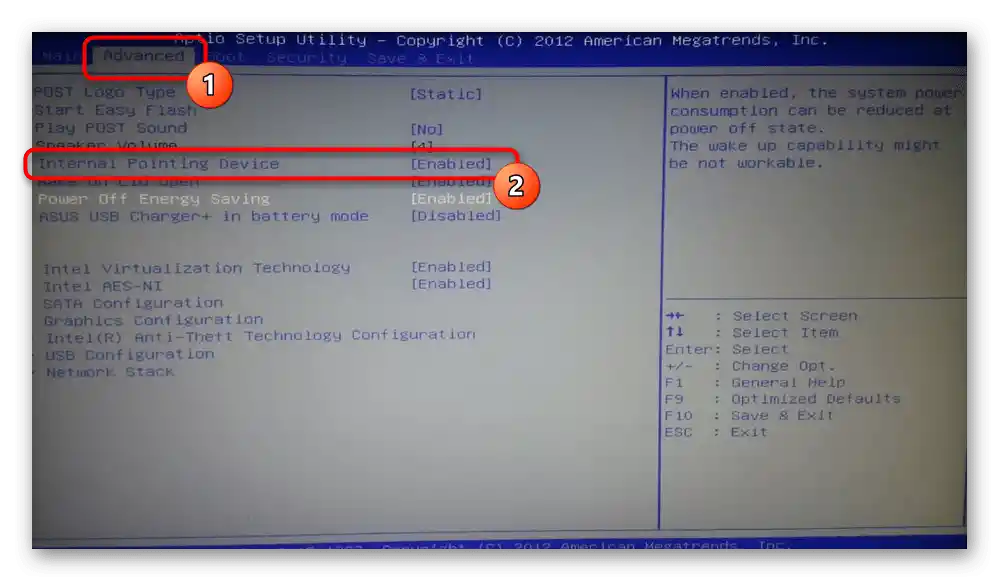
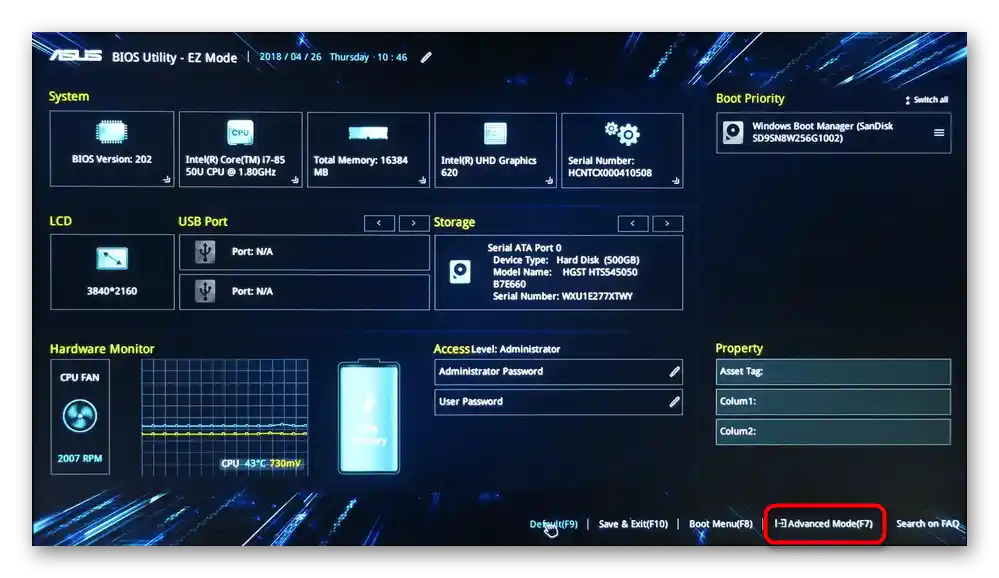
Увімкніть ноутбук і перевірте роботу тачпада. Можливо, додатково знадобиться скористатися першим або другим способом цієї статті.
Спосіб 4: Увімкнення через "Диспетчер пристроїв"
Рідше можна зустріти ситуацію, коли сенсорна панель нормально працює поза Windows (в іншій ОС або в середовищі відновлення), але не реагує на дотики і натискання при запущеній системі. Слід перевірити, чи немає програмних неполадок з пристроєм, і робиться це так:
- Натисніть правою кнопкою миші на "Пуску" і з меню виберіть "Диспетчер пристроїв".
- Розгорніть категорію "Миші та інші вказівні пристрої" і знайдіть там тачпад — в його назві повинно міститися це слово англійською мовою (touchpad). Ліворуч від назви не повинно бути жодних іконок з попередженнями (наприклад, знака оклику), а якщо вона є, то, очевидно, виявлена проблема з драйвером.
Іноді назва пристрою і зовсім може не відображатися, в результаті чого користувач буде бачити дві строчки з однаковою назвою, де одна стосується миші, а друга — сенсорної панелі. Для визначення, яка строчка до чого відноситься, виділіть першу з них одиночним натисканням ЛКМ, відключіть мишу від ноутбука. Якщо виділена строчка залишилася, значить, це тачпад, якщо зникла, це була (і буде при наступному підключенні) миша.
- Тепер двічі натисніть ЛКМ на рядку з тачпадом, щоб перейти до його властивостей, і виберіть або пункт "Оновити драйвер", або "Видалити пристрій". Перший варіант допоможе оновити або встановити драйвер, якщо раніше виникла помилка. Другий видалить з системи драйвер тачпада і вимкне його до перезавантаження Windows. Після повторного ввімкнення ноутбук повинен автоматично встановити сумісний драйвер.
- Якщо з видаленням пристрою з системи все просто — достатньо вибрати цю дію, підтвердити рішення і перезавантажити ноутбук, то для оновлення слід виконати наступне. При відображенні окремого вікна з оновленням клікніть по пункту "Вибрати драйвер зі списку доступних драйверів на комп'ютері".
![Вибір локального варіанту пошуку HID-драйвера для тачпада ноутбука ASUS]()
Якщо в списку програмного забезпечення відображається фірмовий драйвер для вашого тачпада, виберіть його. В іншому випадку скористайтеся варіантом "HID-сумісна миша". При виборі фірмового драйвера спочатку завжди рекомендується вказувати останню версію (орієнтуйтеся на останню цифру і/або дату), а якщо вона не працює, видаліть пристрій так, як це було описано в попередніх кроках, перезавантажте ноутбук і встановіть попередню версію.
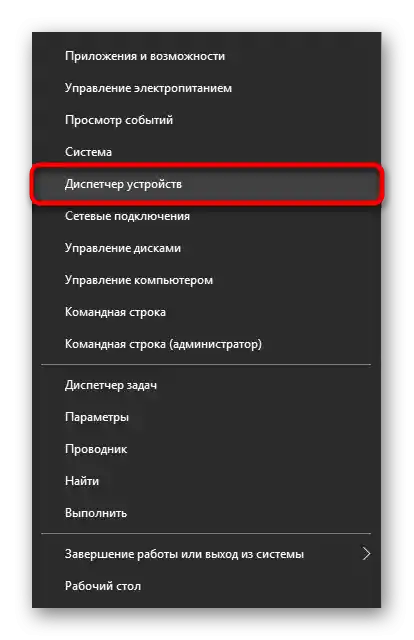
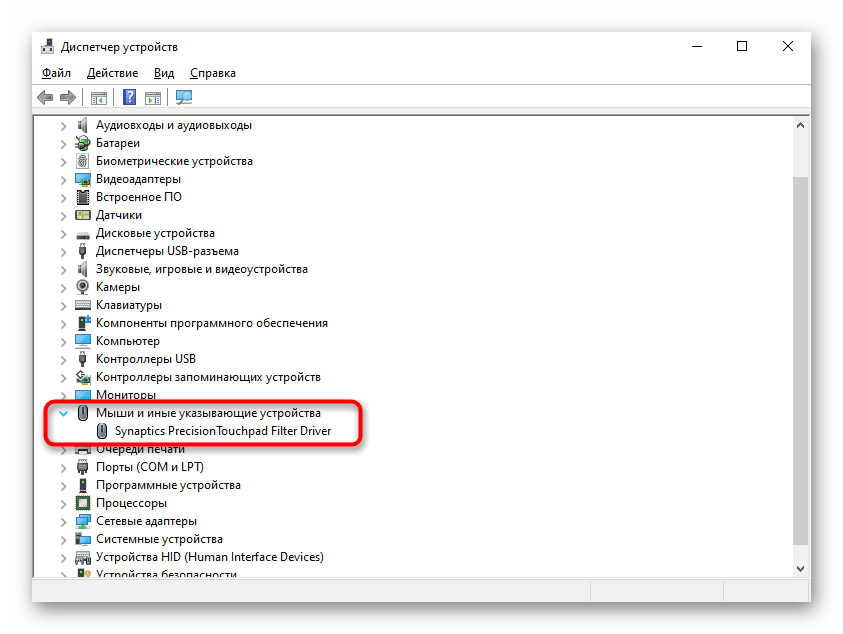
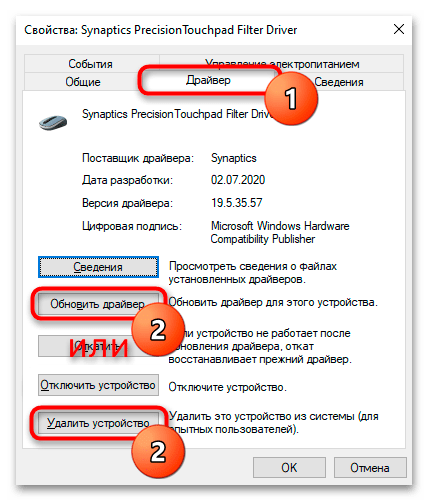

Після перезавантаження лептопа може знадобитися використання першого або другого способу для ввімкнення сенсорної панелі.
Якщо жодна з рекомендацій не допомогла, перевірте працездатність тачпада поза операційною системою, наприклад, завантажившись з флешки з установочною Windows. За умови, що він ніде не працює, зверніться до сервісного центру для діагностики, оскільки, ймовірно, несправність має апаратний характер, виправити яку самостійно без належних знань навряд чи вдасться.
Читайте також: Не працює тачпад на ноутбуці ASUS